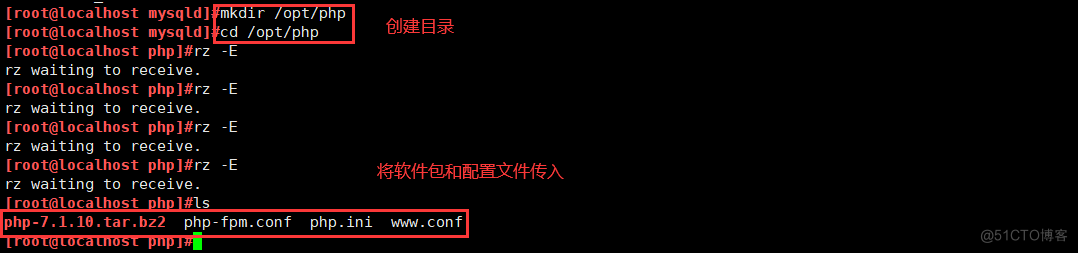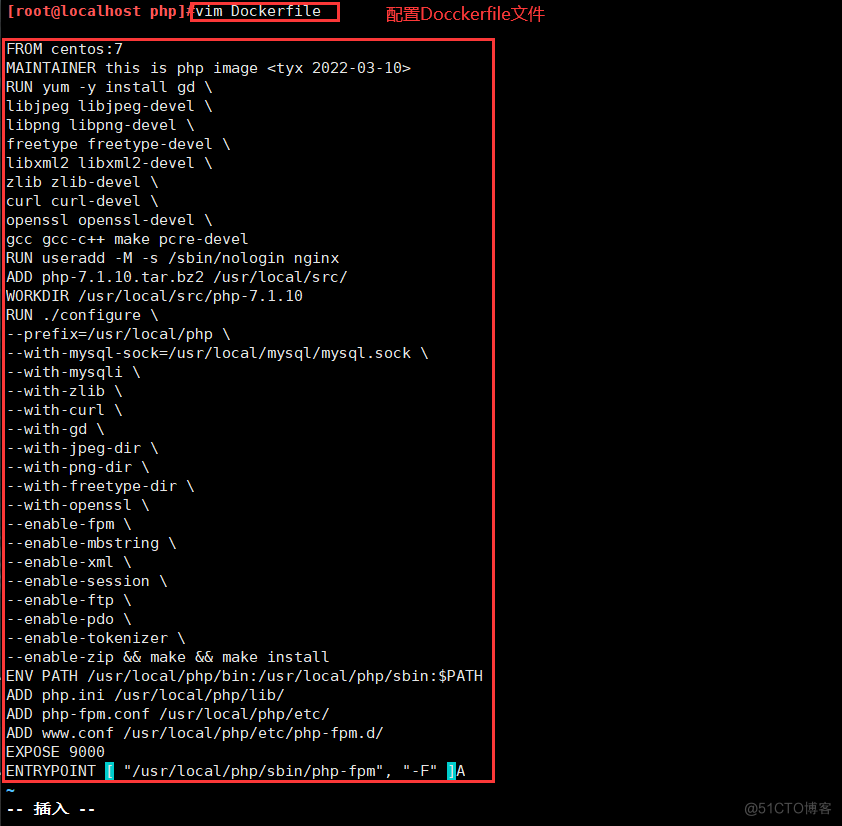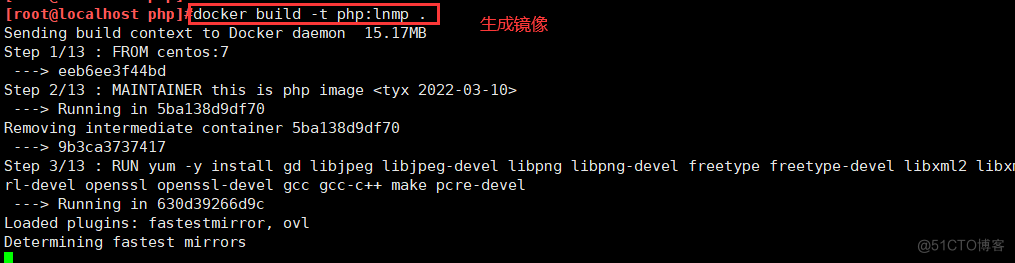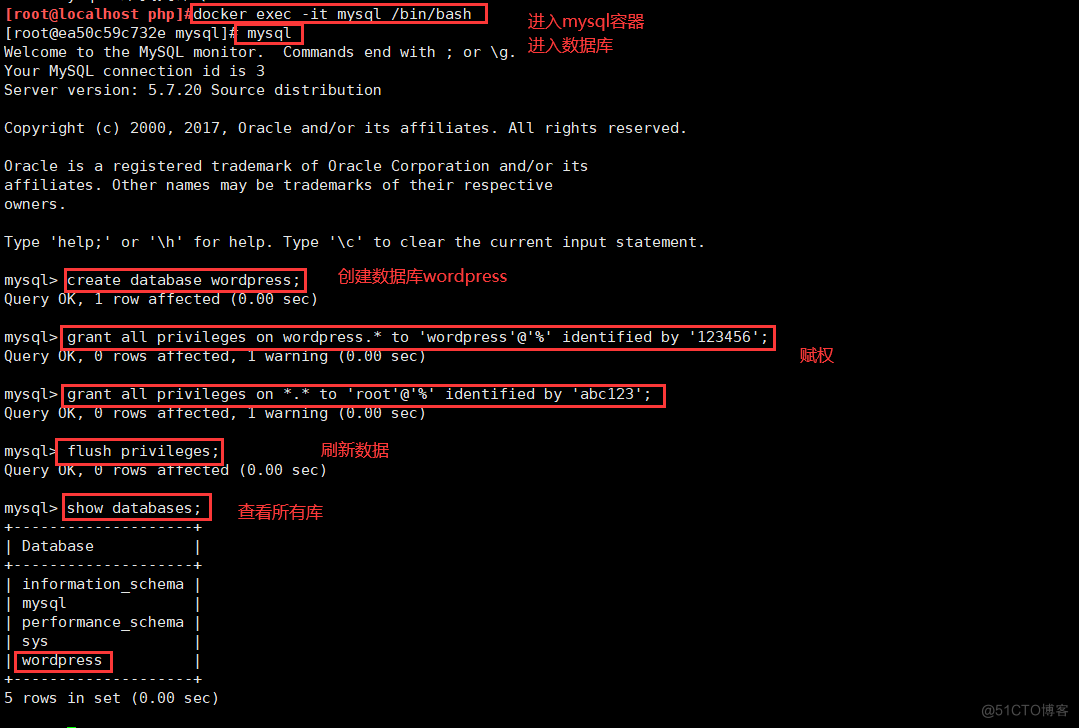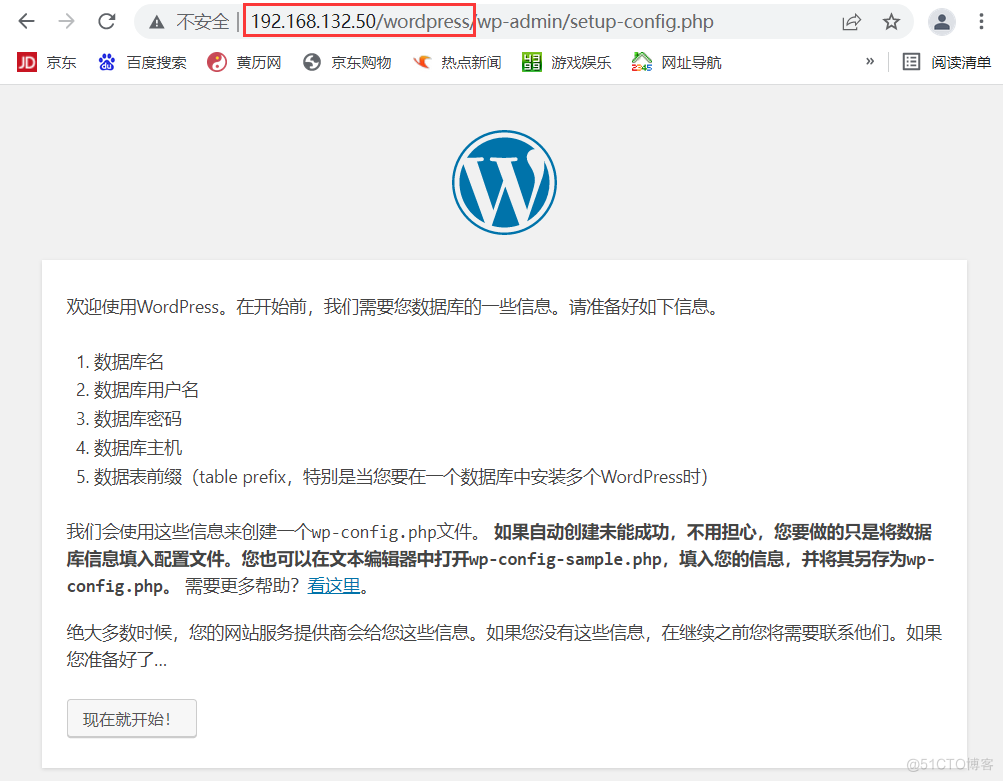一、构建SSH镜像 创建镜像目录方便管理 mkdir / opt / sshd cd / opt / sshd 创建编写dockerfile文件 vim Dockerfile #第一行必须指明基于的基础镜像 FROM centos : 7 #作者信息 MAINTAINER this is ssh image tyx 2
一、构建SSH镜像
创建镜像目录方便管理mkdir /opt/sshd
cd /opt/sshd
创建编写dockerfile文件
vim Dockerfile
#第一行必须指明基于的基础镜像
FROM centos:7
#作者信息
MAINTAINER this is ssh image <tyx 2022-3-9>
#镜像的操作指令
RUN yum -y update
RUN yum -y install openssh* net-tools lsof telnet passwd #安装一些需要的程序
RUN echo 'asdasd' | passwd --stdin root #修改root登录码
RUN sed -i 's/UsePAM yes/UsePAM no/g' /etc/ssh/sshd_config #不使用PAM认证
RUN sed -ri '/^session\s+required\s+pam_loginuid.so/s/^/#/' /etc/pam.d/sshd #取消pam限制
RUN ssh-keygen -t rsa -A 这保存在/etc/ssh/sshd_config 中的hostkey #生成密钥认证文件
RUN mkdir -p /root/.ssh && chown root.root /root && chmod 700 /root/.ssh #
EXPOSE 22 #开启22号端口
CMD ["/usr/sbin/sshd" , "-D"] -D指的是守护进程 #指定默认执行的命令
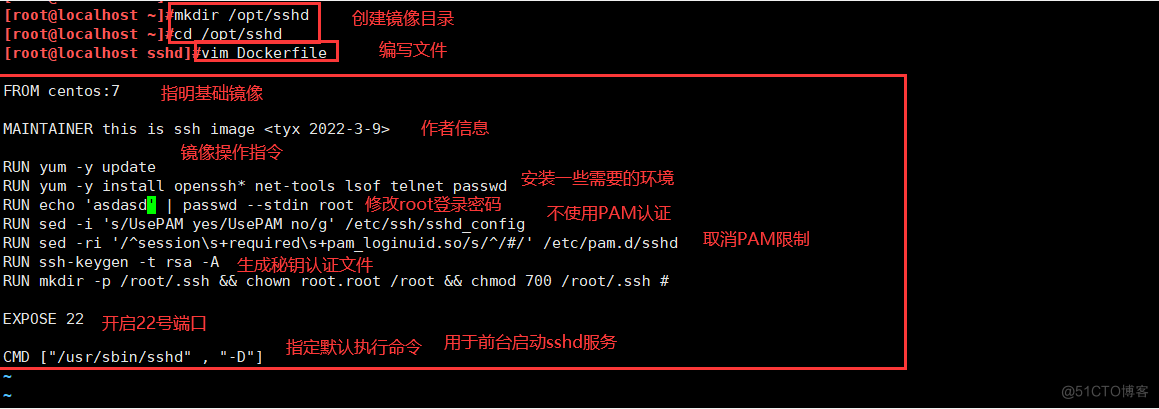
docker build -t sshd:centos .
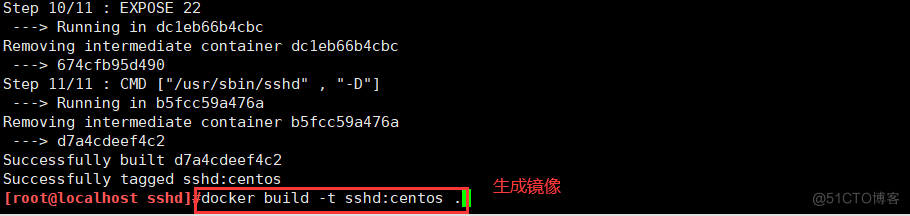
docker run -d -P sshd:centos
docker ps -a
ssh localhost -p 49153
asdasd


二、构建Systemctl镜像
创建镜像目录方便管理mkdir /opt/systemctl
cd /opt/systemctl
创建编写dockerfile文件
vim Dockerfile
FROM sshd:centos
MAINTAINER this is systemctl image <tyx 2022-03-10>
ENV container docker
#除了systemd-tmpfiles-setup.service,删除其它所有文件
RUN (cd /lib/systemd/system/sysinit.target.wants/; for i in *; do [ $i == systemd-tmpfiles-setup.service ] || rm -f $i; done); \
rm -f /lib/systemd/system/multi-user.target.wants/*; \
rm -f /etc/systemd/system/*.wants/*; \
rm -f /lib/systemd/system/local-fs.target.wants/*; \
rm -f /lib/systemd/system/sockets.target.wants/*udev*; \
rm -f /lib/systemd/system/sockets.target.wants/*initctl*; \
rm -f /lib/systemd/system/basic.target.wants/*;\
rm -f /lib/systemd/system/anaconda.target.wants/*;
VOLUME [ "/sys/fs/cgroup" ] #创建挂载点
CMD ["/usr/sbin/init"]
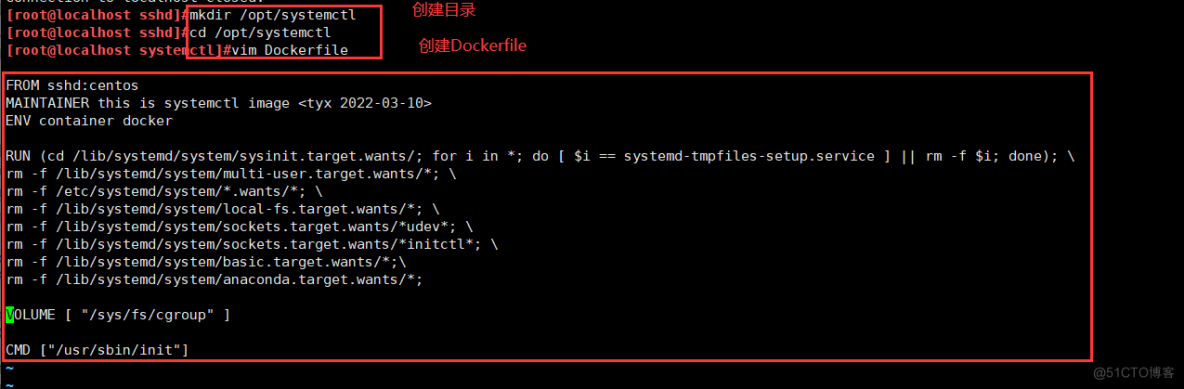
docker build -t systemd:centos .
#启动容器,并挂载宿主机目录挂载到容器中,和进行初始化
docker run --privileged -it -v /sys/fs/cgroup:/sys/fs/cgroup:ro systemd:centos /sbin/init &
#--privileged:使container内的root拥有真正的root权限。否则,container内的root只是外部的一个普通用户权限。
docker ps -a
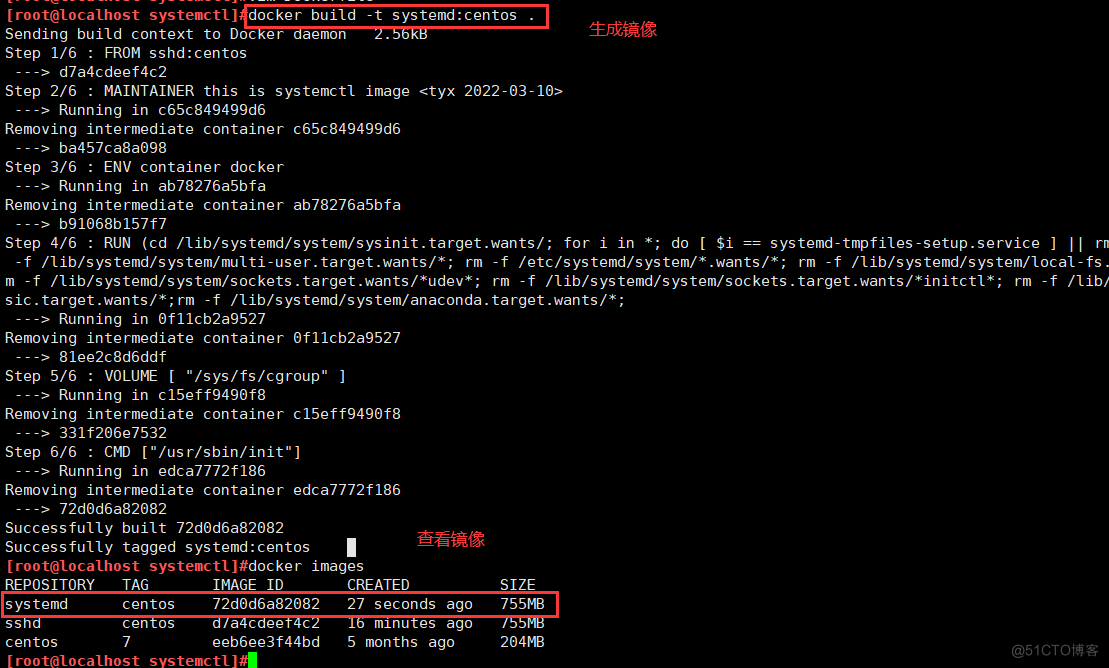

docker exec -it 99d953605309 bash
systemctl status sshd
方法二:
docker run -d -P --privileged sshd:centos /usr/sbin/init &
#前提在dockerfile中把CMD命令注释掉
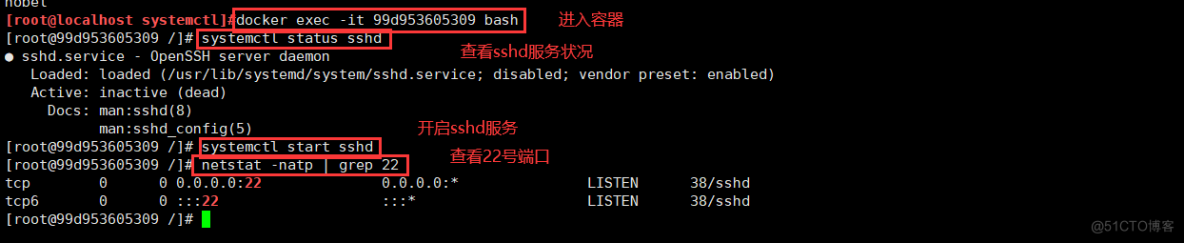
三、构建tomcat镜像
创建镜像目录方便管理mkdir /opt/tomcat
cd /opt/tomcat
cp /opt/jdk-8u91-linux-x64.tar.gz /opt/tomcat
cp /opt/apache-tomcat-8.5.16.tar.gz /opt/tomcat

vim Dockerfile
FROM centos:7
MAINTAINER this is tomcat image <tyx 2022-03-10>
ADD jdk-8u91-linux-x64.tar.gz /usr/local/
WORKDIR /usr/local/
RUN mv jdk1.8.0_91 /usr/local/java
ENV JAVA_HOME /usr/local/java
ENV JRE_HOME ${JAVA_HOME}/jre
ENV CLASSPATH .:${JAVA_HOME}/lib:${JRE_HOME}/lib
ENV PATH $JAVA_HOME/bin:$PATH
ADD apache-tomcat-8.5.16.tar.gz /usr/local/
WORKDIR /usr/local/
RUN mv apache-tomcat-8.5.16 /usr/local/tomcat
EXPOSE 8080
#CMD ["/usr/local/tomcat/bin/catalina.sh","run"]
ENTRYPOINT ["/usr/local/tomcat/bin/catalina.sh","run"]
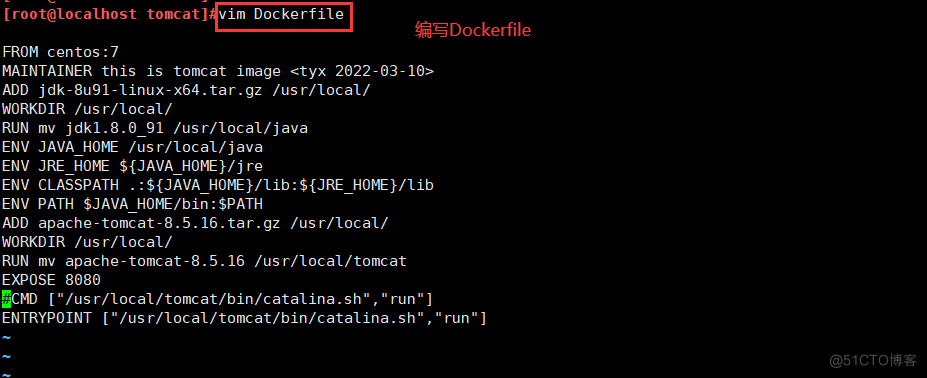
docker build -t tomcat:centos .
创建容器
docker run -d --name tomcat01 -p 8080:8080 tomcat:centos

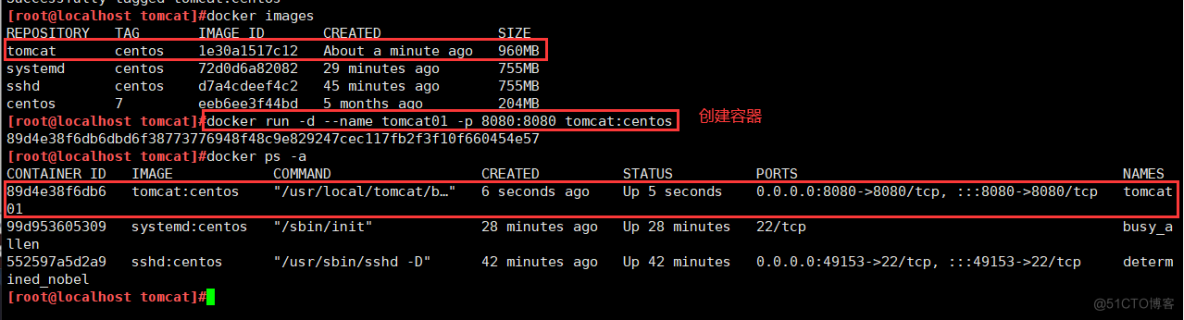
http://192.168.132.50:8080
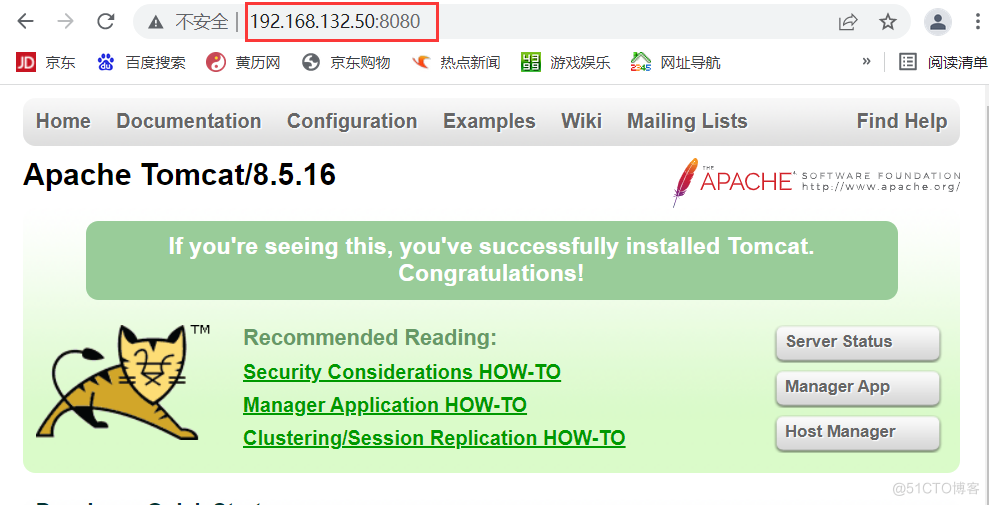
四、Dockerfile镜像LNMP
环境准备
systemctl stop firewalldsystemctl disable firewalld
setenforce 0
#拉取centos:7镜像
docker pull centos:7
#自定义网络
docker network create --subnet=172.18.0.0/16 --opt "com.docker.network.bridge.name"="docker1" mynetwork
#查看网络
docker network list
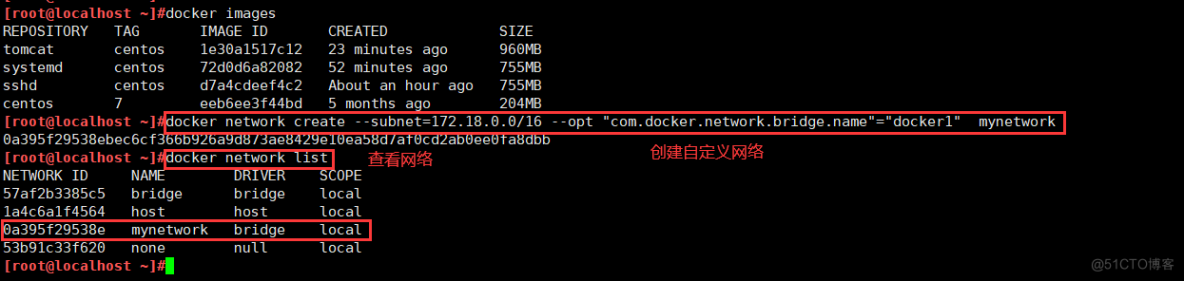
1、构建Nginx镜像(容器IP 为 172.18.0.10)
上传 nginx-1.12.0.tar.gz、wordpress-4.9.4-zh_CN.tar.gz 到 /opt/nginx/ 目录中mkdir -p /opt/nginx/html
tar zxvf wordpress-4.9.4-zh_CN.tar.gz -C /opt/nginx/html
vim Dockerfile
FROM centos:7
MAINTAINER this is nginx image <tyx 2022-03-10>
RUN yum -y install pcre-devel zlib-devel gcc gcc-c++ make
RUN useradd -M -s /sbin/nologin nginx
ADD nginx-1.12.0.tar.gz /usr/local/src/
WORKDIR /usr/local/src/nginx-1.12.0
RUN ./configure \
--prefix=/usr/local/nginx \
--user=nginx \
--group=nginx \
--with-http_stub_status_module && make && make install
ENV PATH /usr/local/nginx/sbin:$PATH
ADD nginx.conf /usr/local/nginx/conf/
ADD wordpress-4.9.4-zh_CN.tar.gz /usr/local/nginx/html/
RUN chmod 777 -R /usr/local/nginx/html/
EXPOSE 80
EXPOSE 443
ENTRYPOINT [ "/usr/local/nginx/sbin/nginx", "-g", "daemon off;" ]
生成镜像
docker build -t nginx:lnmp .
创建容器
docker run -d --name nginx -p 80:80 -v /opt/nginx/html:/usr/local/nginx/html --net mynetwork --ip 172.18.0.10 nginx:lnmp

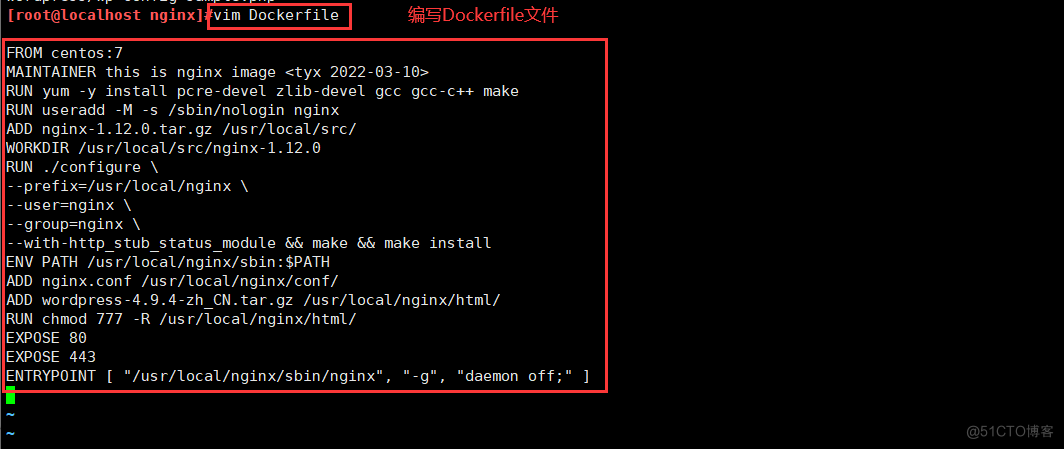

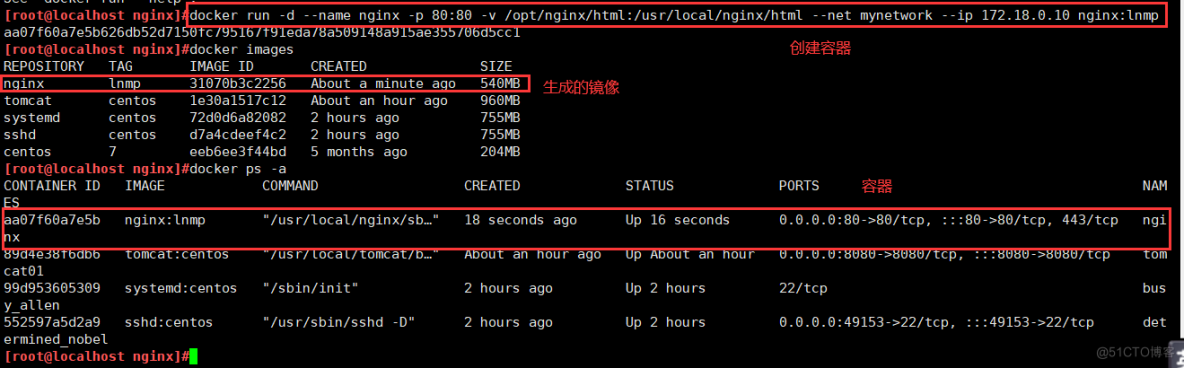
2、构建mysql(172.18.0.20)
mkdir /opt/mysqldcd /opt/mysqld
上传 mysql-boost-5.7.20.tar.gz 到 /opt/mysqld 目录中
vim Dockerfile
FROM centos:7
MAINTAINER this is mysql image <tyx 2022-03-10>
RUN yum -y install gcc gcc-c++ ncurses ncurses-devel bison cmake make
RUN useradd -M -s /sbin/nologin mysql
ADD mysql-boost-5.7.20.tar.gz /usr/local/src/
WORKDIR /usr/local/src/mysql-5.7.20/
RUN cmake \
-DCMAKE_INSTALL_PREFIX=/usr/local/mysql \
-DMYSQL_UNIX_ADDR=/usr/local/mysql/mysql.sock \
-DSYSCONFDIR=/etc \
-DSYSTEMD_PID_DIR=/usr/local/mysql \
-DDEFAULT_CHARSET=utf8 \
-DDEFAULT_COLLATION=utf8_general_ci \
-DWITH_INNOBASE_STORAGE_ENGINE=1 \
-DWITH_ARCHIVE_STORAGE_ENGINE=1 \
-DWITH_BLACKHOLE_STORAGE_ENGINE=1 \
-DWITH_PERFSCHEMA_STORAGE_ENGINE=1 \
-DMYSQL_DATADIR=/usr/local/mysql/data \
-DWITH_BOOST=boost \
-DWITH_SYSTEMD=1 && make -j4 && make install
RUN chown -R mysql:mysql /usr/local/mysql/
ADD my.cnf /etc/my.cnf
RUN chown mysql:mysql /etc/my.cnf
ENV PATH=/usr/local/mysql/bin:/usr/local/mysql/lib:$PATH
WORKDIR /usr/local/mysql/
RUN ./bin/mysqld \
--initialize-insecure \
--user=mysql \
--basedir=/usr/local/mysql \
--datadir=/usr/local/mysql/data
RUN cp /usr/local/mysql/usr/lib/systemd/system/mysqld.service /usr/lib/systemd/system/
EXPOSE 3306
RUN systemctl enable mysqld
VOLUME [ "/usr/local/mysql" ]
CMD /usr/sbin/init
vim my.cnf
[client]
port = 3306
socket = /usr/local/mysql/mysql.sock
[mysql]
port = 3306
socket = /usr/local/mysql/mysql.sock
[mysqld]
user = mysql
basedir = /usr/local/mysql
datadir = /usr/local/mysql/data
port = 3306
character_set_server=utf8
pid-file = /usr/local/mysql/mysqld.pid
socket = /usr/local/mysql/mysql.sock
server-id = 1
sql_mode=NO_ENGINE_SUBSTITUTION,STRICT_TRANS_TABLES,NO_AUTO_CREATE_USER,NO_AUTO_VALUE_ON_ZERO,NO_ZERO_IN_DATE,NO_ZERO_DATE,ERROR_FOR_DIVISION_BY_ZERO,PIPES_AS_CONCAT,ANSI_QUOTES
生成镜像
docker build -t mysql:lnmp .
创建容器
docker run --name=mysql -d --privileged -v /usr/local/mysql --net mynetwork --ip 172.18.0.20 mysql:lnmp /usr/sbin/init

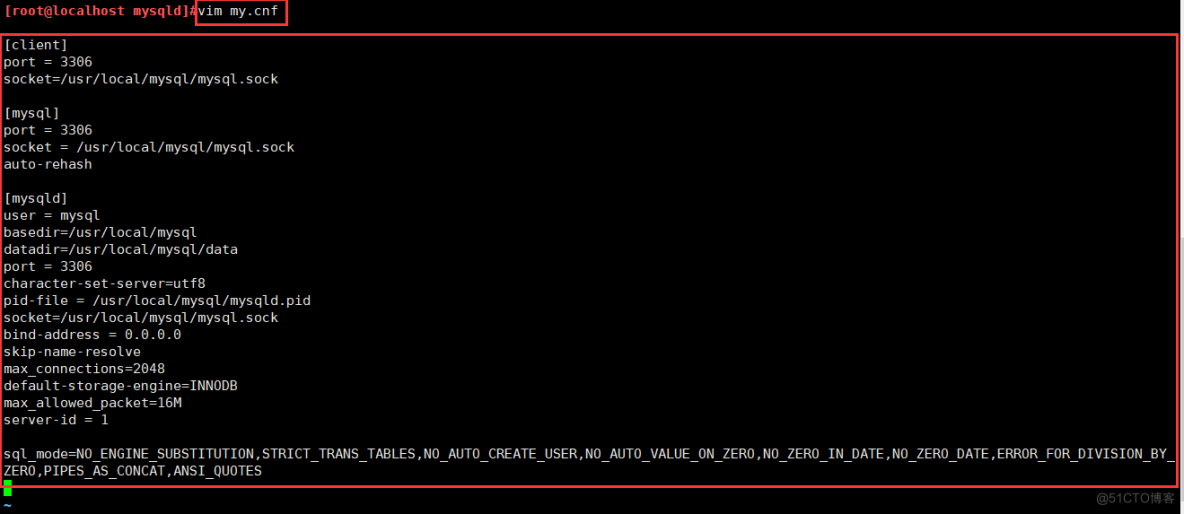
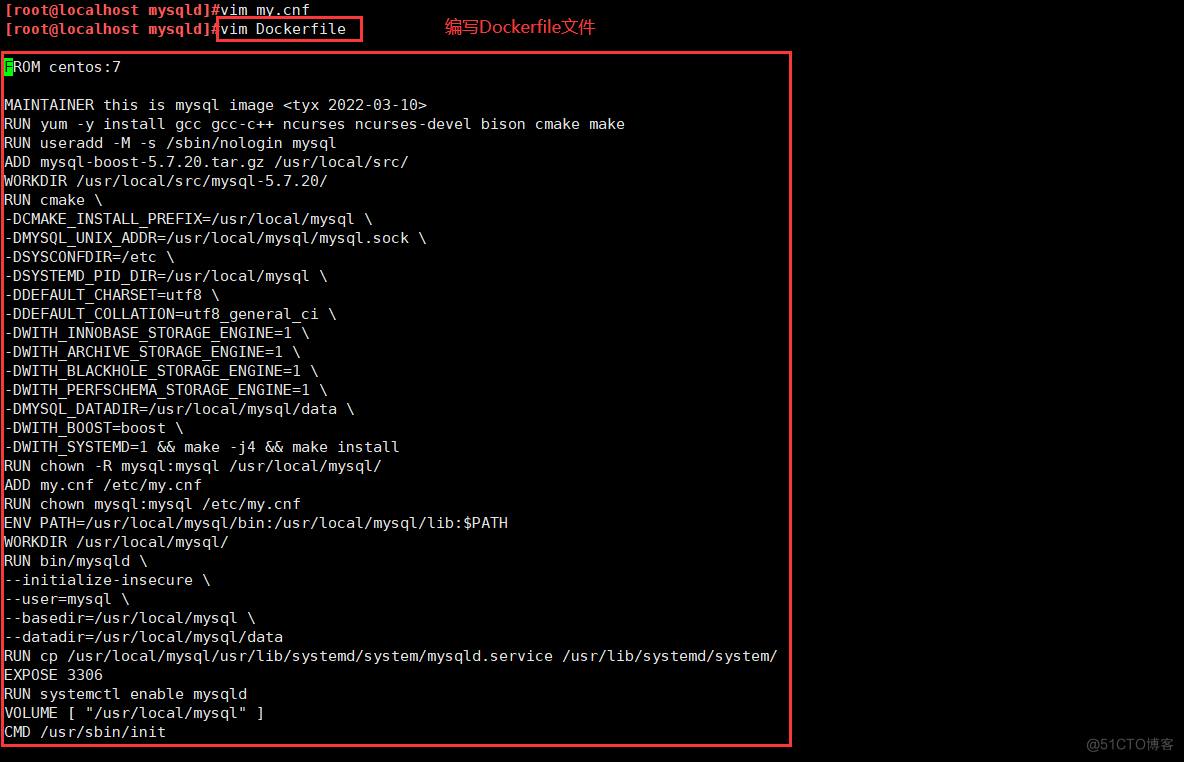

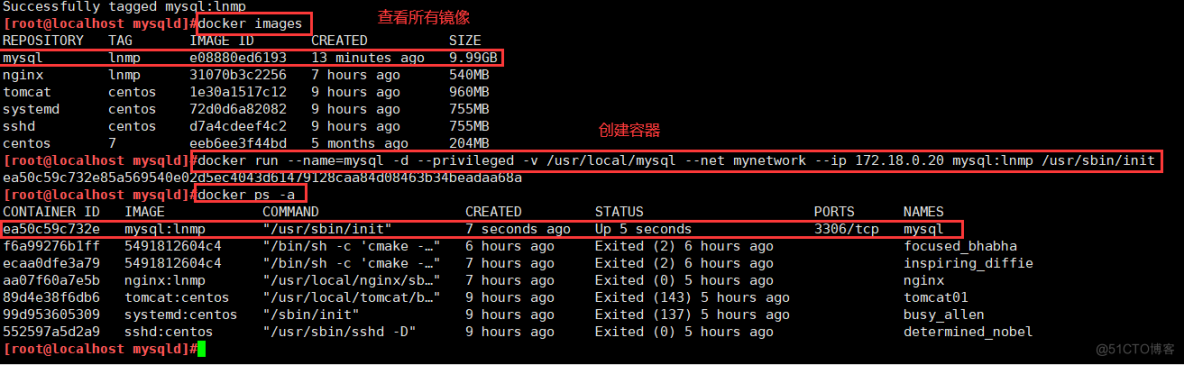
3、部署php(容器IP 为 172.18.0.30)
mkdir /opt/phpcd /opt/php
上传 php-7.1.10.tar.bz2 到 /opt/php 目录中
vim Dockerfile
FROM centos:7
MAINTAINER this is php image <tyx 2022-03-10>
RUN yum -y install gd \
libjpeg libjpeg-devel \
libpng libpng-devel \
freetype freetype-devel \
libxml2 libxml2-devel \
zlib zlib-devel \
curl curl-devel \
openssl openssl-devel \
gcc gcc-c++ make pcre-devel
RUN useradd -M -s /sbin/nologin nginx
ADD php-7.1.10.tar.bz2 /usr/local/src/
WORKDIR /usr/local/src/php-7.1.10
RUN ./configure \
--prefix=/usr/local/php \
--with-mysql-sock=/usr/local/mysql/mysql.sock \
--with-mysqli \
--with-zlib \
--with-curl \
--with-gd \
--with-jpeg-dir \
--with-png-dir \
--with-freetype-dir \
--with-openssl \
--enable-fpm \
--enable-mbstring \
--enable-xml \
--enable-session \
--enable-ftp \
--enable-pdo \
--enable-tokenizer \
--enable-zip && make && make install
ENV PATH /usr/local/php/bin:/usr/local/php/sbin:$PATH
ADD php.ini /usr/local/php/lib/
ADD php-fpm.conf /usr/local/php/etc/
ADD www.conf /usr/local/php/etc/php-fpm.d/
EXPOSE 9000
ENTRYPOINT [ "/usr/local/php/sbin/php-fpm", "-F" ]
docker build -t php:lnmp .
docker run --name=php -d -p 9000:9000 --volumes-from mysql --volumes-from nginx --net mynetwork --ip 172.18.0.30 php:lnmp
docker exec -it mysql /bin/bash
mysql
create database wordpress;
grant all privileges on wordpress.* to 'wordpress''%' identified by '123456';
grant all privileges on *.* to 'root''%' identified by 'abc123';
flush privileges;